Autor:
Helen Garcia
Erstelldatum:
15 April 2021
Aktualisierungsdatum:
1 Juli 2024

Inhalt
- Schritte
- Teil 1 von 3: Laden Sie die erforderlichen Dateien herunter
- Teil 2 von 3: Sie müssen zuerst das vorherige Minecraft deinstallieren
- Teil 3 von 3: Minecraft und Mod installieren
Pixelmon ist ein Mod zum Spielen von Minecraft. Dies ist eine Nachahmung des Pokémon-Spiels, jedoch mit Minecraft-Grafik. Sie können Bulbasaur, Charmander, Squirty oder Eevee wählen. Sie werden auch in der Lage sein, wilde Pokémon zu finden, genau wie im Pokémon-Spiel.
Schritte
Teil 1 von 3: Laden Sie die erforderlichen Dateien herunter
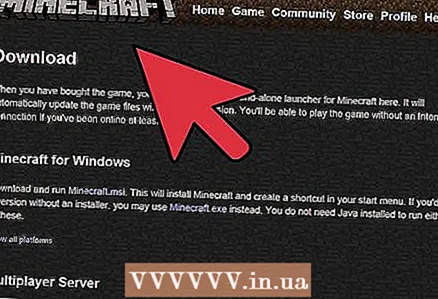 1 Minecraft herunterladen. Pixelmon ist ein Mod, daher benötigen Sie das Originalspiel, um es auszuführen.
1 Minecraft herunterladen. Pixelmon ist ein Mod, daher benötigen Sie das Originalspiel, um es auszuführen. 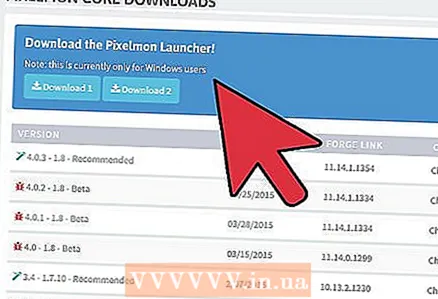 2 Lade Pixelmon von der Entwicklerseite dieses Mods herunter. Sie können das Symbol auf dem Desktop Ihres Computers belassen, um es später leichter aktivieren zu können.
2 Lade Pixelmon von der Entwicklerseite dieses Mods herunter. Sie können das Symbol auf dem Desktop Ihres Computers belassen, um es später leichter aktivieren zu können. 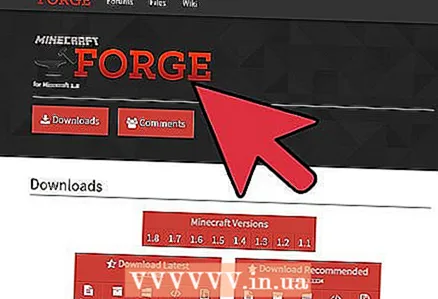 3 Laden Sie das Minecraft Forge-Add-on herunter. Es ist notwendig, damit der Mod funktioniert.
3 Laden Sie das Minecraft Forge-Add-on herunter. Es ist notwendig, damit der Mod funktioniert. 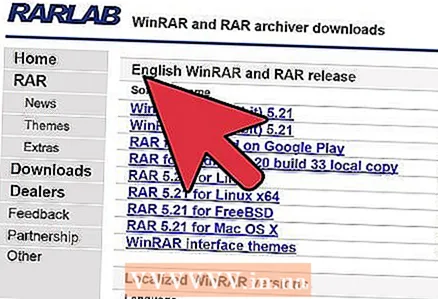 4 Laden Sie WinRAR herunter und installieren Sie es. Sie benötigen es, um die Ordner aus der Datei Pixelmon.rar zu extrahieren.
4 Laden Sie WinRAR herunter und installieren Sie es. Sie benötigen es, um die Ordner aus der Datei Pixelmon.rar zu extrahieren. - Sie können 7-Zip anstelle von WinRar verwenden.
Teil 2 von 3: Sie müssen zuerst das vorherige Minecraft deinstallieren
Dieser Abschnitt ist ein Muss für diejenigen, die Minecraft bereits installiert haben. Wenn das Spiel noch nicht installiert wurde, lesen Sie den nächsten Abschnitt.
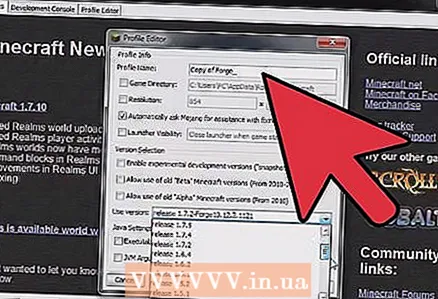 1 Klicken Sie auf die Schaltfläche Start.
1 Klicken Sie auf die Schaltfläche Start.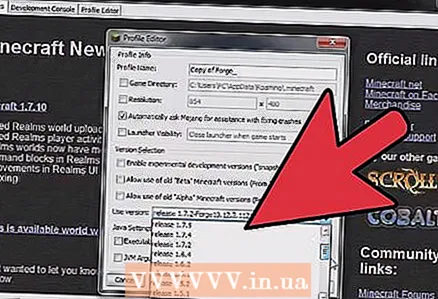 2 Geben Sie % APPDATA% in das Suchfeld ein. Drücken Sie die Eingabetaste und Ordner mit Dateien werden vor Ihnen angezeigt.
2 Geben Sie % APPDATA% in das Suchfeld ein. Drücken Sie die Eingabetaste und Ordner mit Dateien werden vor Ihnen angezeigt. 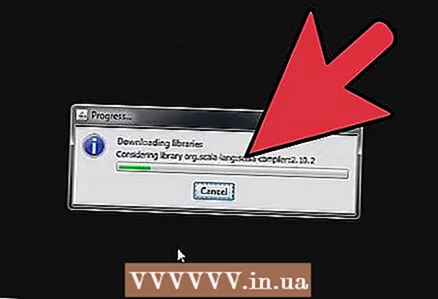 3 Suchen Sie nach einem Ordner .Minecraft.
3 Suchen Sie nach einem Ordner .Minecraft.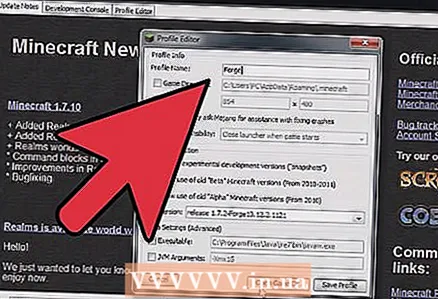 4 Löschen Sie den Ordner. Du musst Minecraft zuerst deinstallieren.
4 Löschen Sie den Ordner. Du musst Minecraft zuerst deinstallieren. 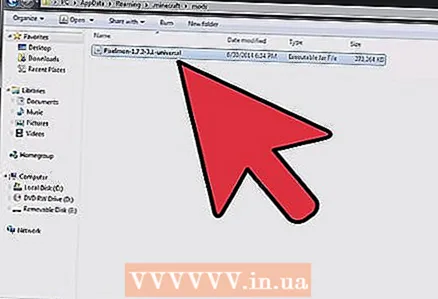 5 Schließe das Fenster. Danach können Sie zum nächsten Abschnitt übergehen.
5 Schließe das Fenster. Danach können Sie zum nächsten Abschnitt übergehen.
Teil 3 von 3: Minecraft und Mod installieren
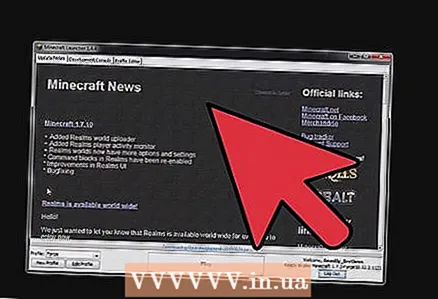 1 Klicken Sie auf das Minecraft-Symbol.exe und warte, bis das Spiel geladen ist. Nachdem das Spiel geladen wurde, registrieren Sie sich auf dem Minecraft-Server.
1 Klicken Sie auf das Minecraft-Symbol.exe und warte, bis das Spiel geladen ist. Nachdem das Spiel geladen wurde, registrieren Sie sich auf dem Minecraft-Server. 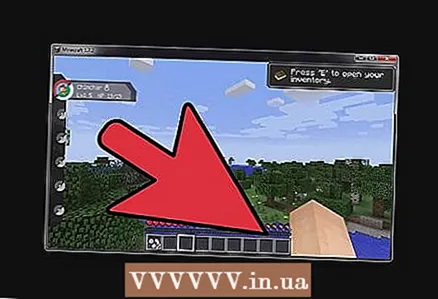 2 Drücken Sie die Play-Taste auf der Minecraft-Oberfläche und beenden Sie das Spiel sofort. Sie müssen nun Pixelmon installieren.
2 Drücken Sie die Play-Taste auf der Minecraft-Oberfläche und beenden Sie das Spiel sofort. Sie müssen nun Pixelmon installieren. 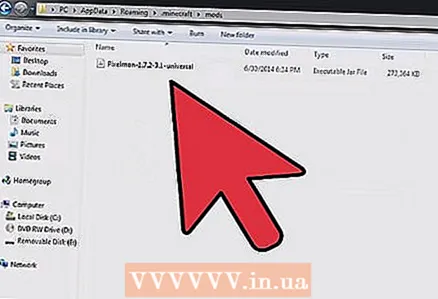 3 Gehen Sie zu dem Ordner, in dem Sie den Pixelmon-Mod gespeichert haben, und öffnen Sie ihn mit Winrar oder einem anderen Archivierer.
3 Gehen Sie zu dem Ordner, in dem Sie den Pixelmon-Mod gespeichert haben, und öffnen Sie ihn mit Winrar oder einem anderen Archivierer.- Sie müssen die Datei noch nicht entpacken.
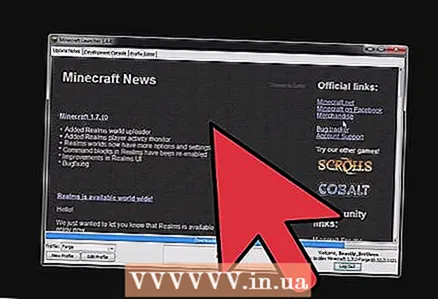 4 Klicken Sie auf dem Desktop auf die Schaltfläche Start und erneut und geben Sie % APPDATA% in die Suchmaschine ein. Suchen Sie den .minecraft-Ordner.
4 Klicken Sie auf dem Desktop auf die Schaltfläche Start und erneut und geben Sie % APPDATA% in die Suchmaschine ein. Suchen Sie den .minecraft-Ordner. 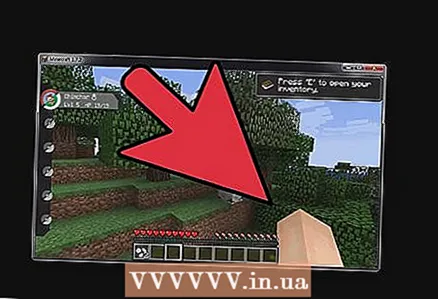 5 Öffnen Sie diesen Ordner. Jetzt müssen Sie den Minecraft Forge-Ordner öffnen. Öffnen Sie es und klicken Sie auf Client installieren.
5 Öffnen Sie diesen Ordner. Jetzt müssen Sie den Minecraft Forge-Ordner öffnen. Öffnen Sie es und klicken Sie auf Client installieren. 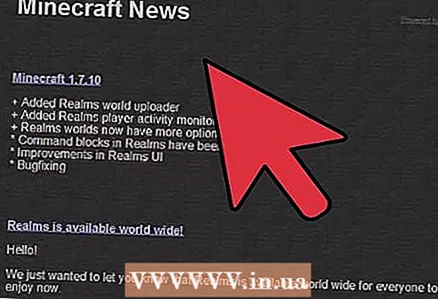 6 Öffnen Sie ein Fenster mit einer RAR-Datei. Wählen Sie die Ordner "MOD" und "Datenbankordner" aus und kopieren Sie sie in den Minecraft-Ordner. Sie sollten vorhandene Ordner mit demselben Namen ersetzen.
6 Öffnen Sie ein Fenster mit einer RAR-Datei. Wählen Sie die Ordner "MOD" und "Datenbankordner" aus und kopieren Sie sie in den Minecraft-Ordner. Sie sollten vorhandene Ordner mit demselben Namen ersetzen. 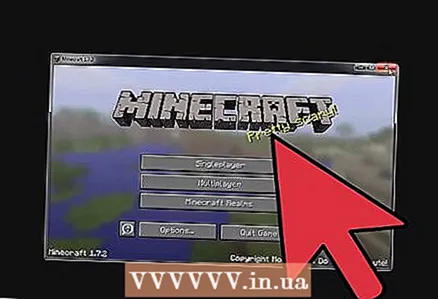 7 Minecraft starten. Klicken Sie auf Profil bearbeiten. Wählen Sie Version verwenden und dann Forge.
7 Minecraft starten. Klicken Sie auf Profil bearbeiten. Wählen Sie Version verwenden und dann Forge. 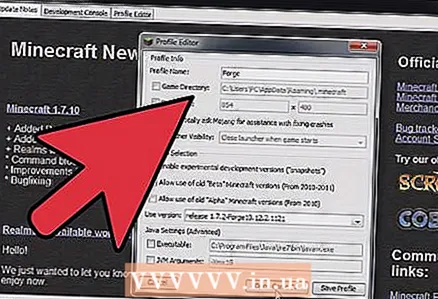 8 Speichern Sie das Profil und klicken Sie auf "Spielen". Wähle dein Pokémon und erschaffe eine neue Welt!
8 Speichern Sie das Profil und klicken Sie auf "Spielen". Wähle dein Pokémon und erschaffe eine neue Welt!



